Информация bios, Информация о сопровождающем cd – Asus P5GPL-X SE User Manual
Page 16
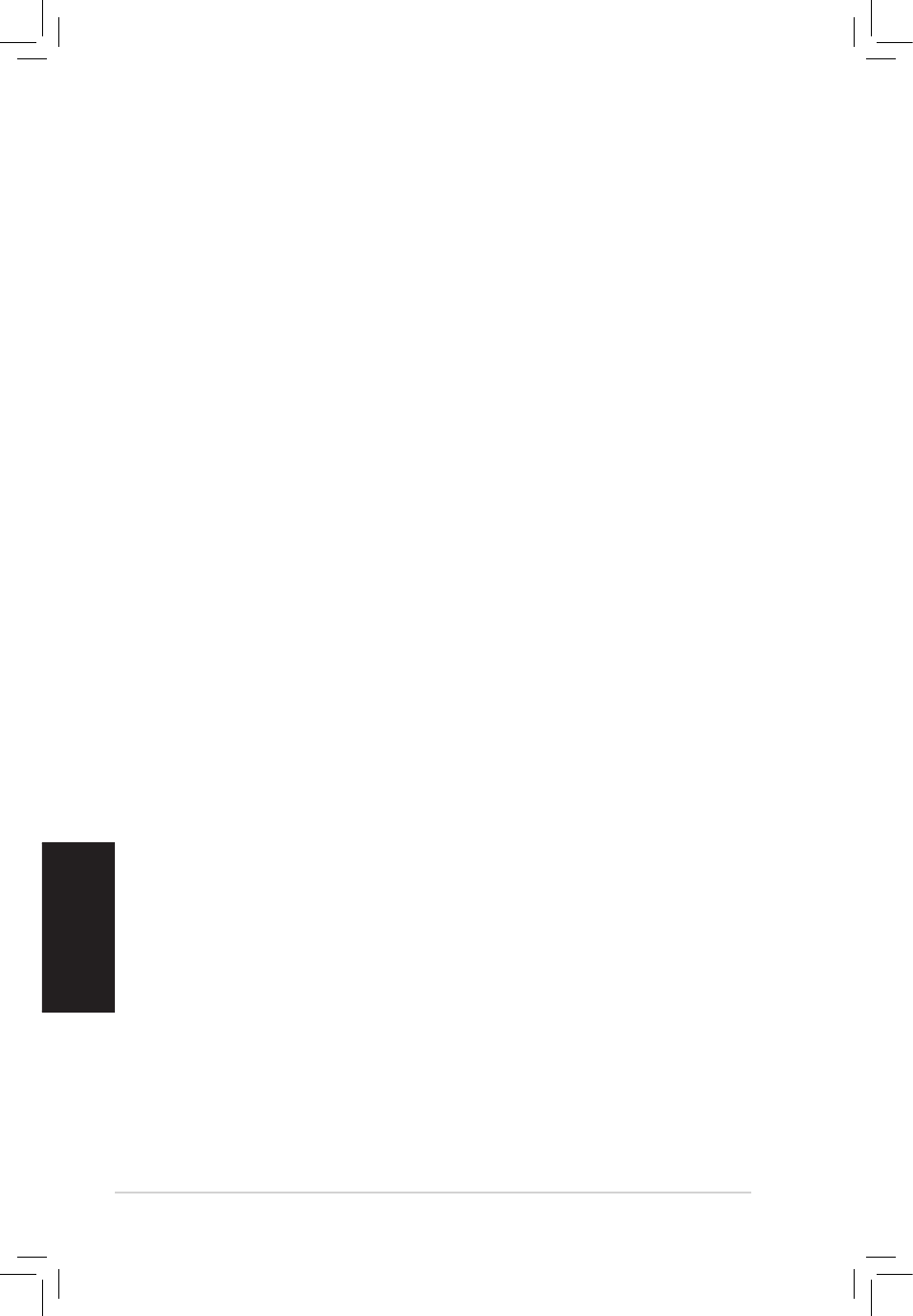
16
ASUS P5GPL-X SE
Ру
сс
ки
й
4.
Информация BIOS
На материнской плате в микросхеме EEPROM находится BIOS. Вы можете обновить
BIOS или настроить параметры, используя утилиту установки BIOS. Экраны BIOS
имеют клавиши навигации и краткую справку. Если у вас появились проблемы с
системой или система стала нестабильной после ваших настроек, загрузите Setup
Defaults. Для подробной информации обратитесь к
части 2 руководства пользователя.
Для обновлений посетите сайт ASUS (
www.asus.com).
Для входа в BIOS Setup при запуске:
Нажмите во время прохождения теста POST. Если вы не нажали , POST продолжит
тестирование оборудования.
Для входа в BIOS Setup после POST:
• Перезагрузите систему, нажав , затем во время POST нажмите ,
или
• Нажмите
кнопку сброса на корпусе, затем во время POST нажмите , или
• Выключите систему и включите снова, затем во время POST нажмите
Для обновления BIOS с помощью AFUDOS:
Загрузите систему с дискеты, которая содержит последний файл BIOS. В строке DOS
введите
afudos /i
перезагрузите систему.
Для обновления BIOS с помощью ASUS EZ Flash:
Нажмите
содержит последний файл BIOS. EZ Flash начнет процесс обновления BIOS и потом
перезагрузит систему.
Для восстановления BIOS с помощью CrashFree BIOS 2:
Включите систему. Если BIOS искажен, функция CrashFree BIOS 2 автоматически
восстановит BIOS с дискеты или CD. Вставьте CD от материнской платы или дискету,
которая содержит исходный или последний файл BIOS. Затем перезагрузите
систему.
5.
Информация о сопровождающем CD
Эта материнская плата поддерживает операционные системы Windows
®
2000/2003
Server/XP. Всегда устанавливайте последнюю версию ОС и соответствующие
обновления для расширенных функций вашего оборудования.
Компакт-диск, поставляемый вместе с материнской платой содержит полезное
программное обреспечение и различные драйвера, которые расширяют функции
материнской платы. Для использования компакт-диска, вставьте его в привод CD-ROM.
Если Автозапуск включен на вашем компьютере, отобразится экран приветствия
и меню установки. Если экран приветствия не появился автоматически, найдите и
дважды щелкните на файле
ASSETUP.EXE в папке BIN для отображения меню.
